Para quem quer escrever no idioma russo no computador, mas não sabe como trocar as configurações no Windows, Mac ou Linux, está no lugar certo. Darei um passo a passo de como fazer essa configuração em todas as plataformas. Assim, você não dependerá mais de tradutores e nem de outro mecanismo para construir seu texto em russo.
Antes de começar, recomendo que compre os adesivos para teclado russo, que são adesivos transparentes, com os caracteres cirílico, para colar no teclado e não se perder na hora de escrever o texto.
Vamos ao passo a passo:
Como configurar o teclado russo no Windows:
No sistema operacional mais usado, é muito fácil de modificar o tipo de teclado:
- Abra o Painel de Controle, embaixo de Relógio, Idioma e Região estará a opção Alterar teclados e outros métodos de entrada. Clique nela:
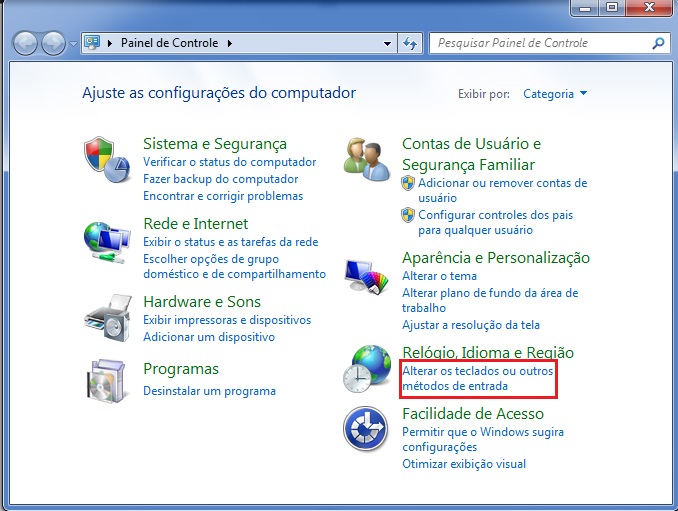
- Após clicar nessa opção, clique em Alterar Teclados:
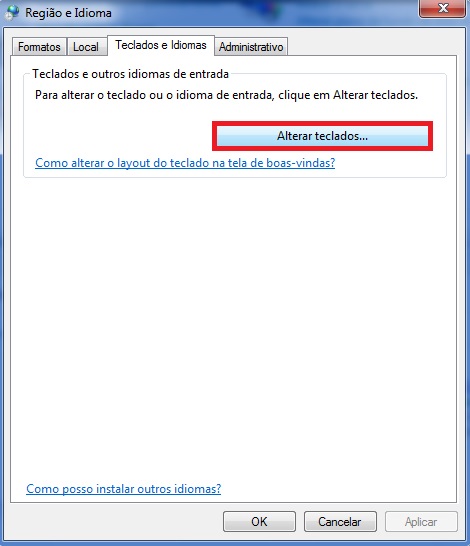
- Depois, clique em adicionar, procure o idioma russo, marque as caixas de seleção e dê ok:
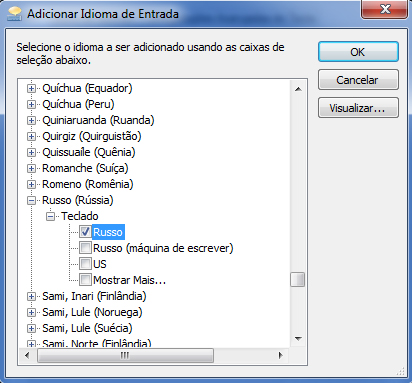
- Depois, para alterar seu teclado do português para o russo, basta ir na opção Idioma de entrada padrão e mudar para russo:
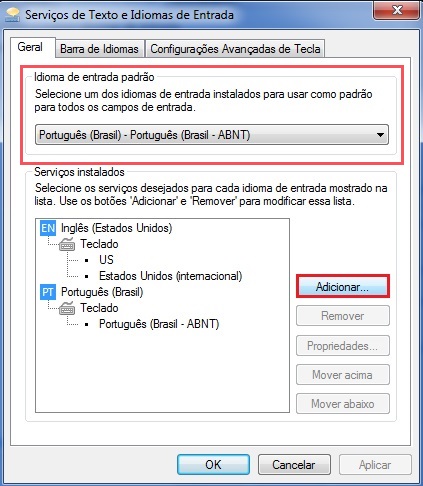
- Após feitas as mudanças, clique em ok ou aplicar e seu teclado russo estará instalado e funcionando.
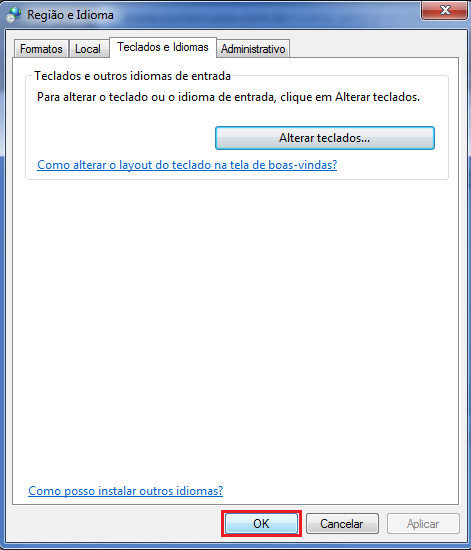
Você pode usar também o atalho Shift+Alt para alternar entre os teclados russos e português.
Como configurar o teclado russo no Mac
No Mac também não é difícil alterar o teclado:
- Acesse o menu da Apple e clique em Preferências de sistema:
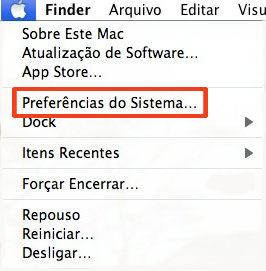
- Com a Preferências do Sistema aberta, clique na opção Idioma e Texto.
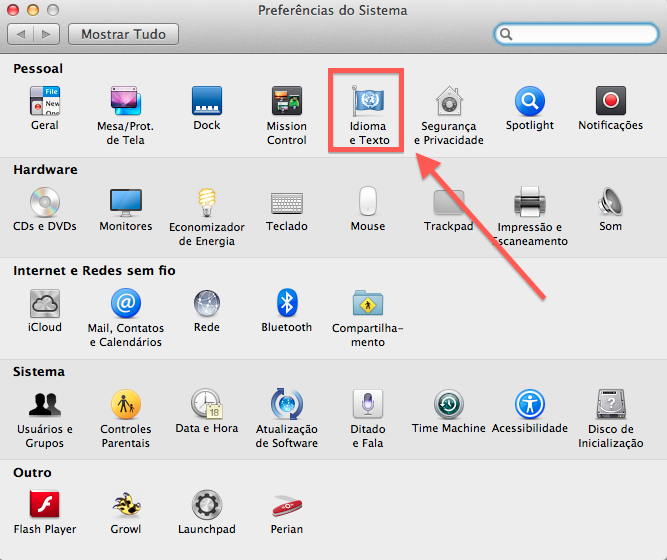
- Depois, clique na aba Layout de Teclado, procure o idioma russo e marque na caixa de checagem ao lado do idioma. Assim, o idioma russo estará adicionado:
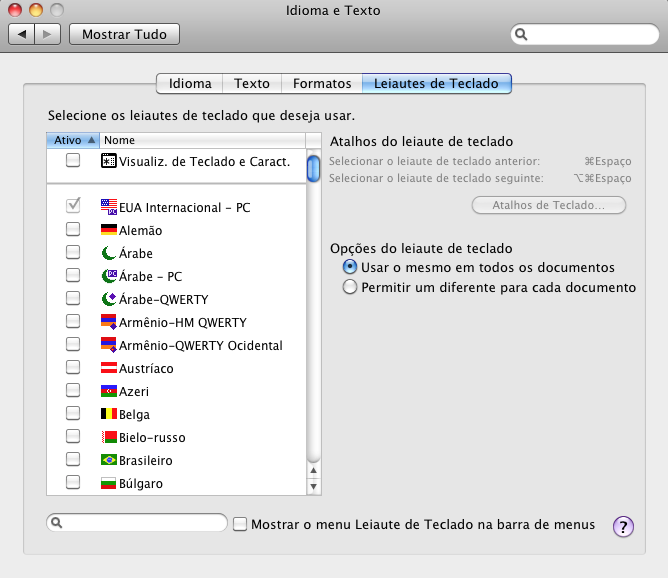
Obs: um atalho fácil para trocar os idiomas que já foram selecionados é Command + Space
Como configurar o teclado russo no Linux
- No Linux, você terá que acessar Sistema > Preferências > Teclado para acessar o Ubuntu. Após isso, clique na Aba Disposições.
- Logo após, clique em Adicionar para alterar as disposições de teclado:
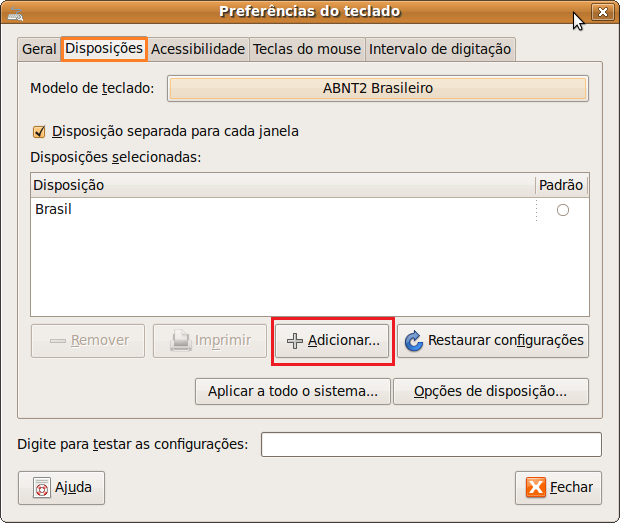
- Agora basta escolher o país “Rússia” e a variante “Rússia” e o Ubuntu mostrará um gráfico com o layout do teclado. Após isso é só clicar em adicione.
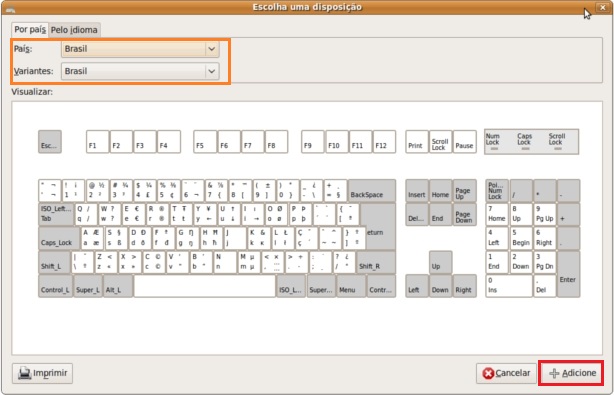
Seu teclado estará adicionado, agora basta selecioná-lo nas disposições e, pronto!
Se ficou com dúvida ou travou em alguma parte, basta deixar um comentário abaixo.

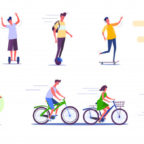




Obrigado Professora Snizhana!